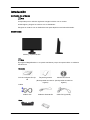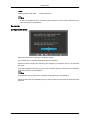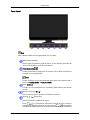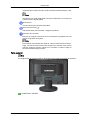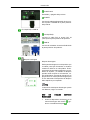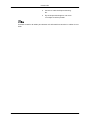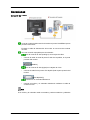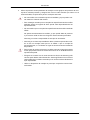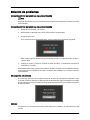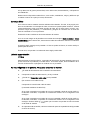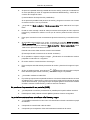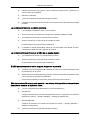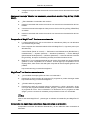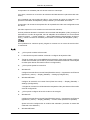Samsung 2494SW Guía de inicio rápido
- Categoría
- Televisores
- Tipo
- Guía de inicio rápido
El Samsung 2494SW es un monitor LCD de 24 pulgadas con una resolución de 1920 x 1080 píxeles y una relación de aspecto de 16:9. Ofrece una amplia gama de colores y un alto contraste, lo que lo hace ideal para ver películas, jugar a videojuegos y realizar tareas de edición de fotos y vídeos. También cuenta con un tiempo de respuesta rápido de 2 ms, lo que lo hace ideal para jugar a videojuegos de acción rápida. Además, tiene un diseño elegante y moderno, con un perfil delgado y un marco estrecho.
El Samsung 2494SW es un monitor LCD de 24 pulgadas con una resolución de 1920 x 1080 píxeles y una relación de aspecto de 16:9. Ofrece una amplia gama de colores y un alto contraste, lo que lo hace ideal para ver películas, jugar a videojuegos y realizar tareas de edición de fotos y vídeos. También cuenta con un tiempo de respuesta rápido de 2 ms, lo que lo hace ideal para jugar a videojuegos de acción rápida. Además, tiene un diseño elegante y moderno, con un perfil delgado y un marco estrecho.

















-
 1
1
-
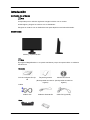 2
2
-
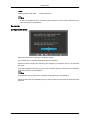 3
3
-
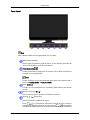 4
4
-
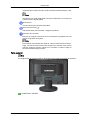 5
5
-
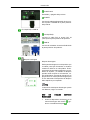 6
6
-
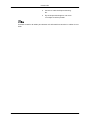 7
7
-
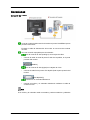 8
8
-
 9
9
-
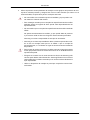 10
10
-
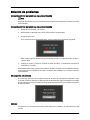 11
11
-
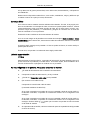 12
12
-
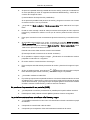 13
13
-
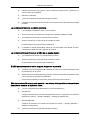 14
14
-
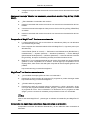 15
15
-
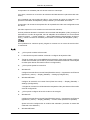 16
16
-
 17
17
Samsung 2494SW Guía de inicio rápido
- Categoría
- Televisores
- Tipo
- Guía de inicio rápido
El Samsung 2494SW es un monitor LCD de 24 pulgadas con una resolución de 1920 x 1080 píxeles y una relación de aspecto de 16:9. Ofrece una amplia gama de colores y un alto contraste, lo que lo hace ideal para ver películas, jugar a videojuegos y realizar tareas de edición de fotos y vídeos. También cuenta con un tiempo de respuesta rápido de 2 ms, lo que lo hace ideal para jugar a videojuegos de acción rápida. Además, tiene un diseño elegante y moderno, con un perfil delgado y un marco estrecho.
Artículos relacionados
-
Samsung 2233RZ Guía de inicio rápido
-
Samsung P2370G Guía de inicio rápido
-
Samsung 2494SW Manual de usuario
-
Samsung 2494HS Guía de inicio rápido
-
Samsung T240 Guía de inicio rápido
-
Samsung 320PX Guía de inicio rápido
-
Samsung 2033SW Manual de usuario
-
Samsung 2043SWX Manual de usuario
-
Samsung 2243SN Guía de inicio rápido
-
Samsung T200 Manual de usuario